Hur man kontrollerar temperaturen på din iPhone
Miscellanea / / November 30, 2023
Värme är ärkefjenden för alla elektroniska enheter – och din iPhone har flera hårdvarusystem och mjukvarualgoritmer för att hålla temperaturen i schack. Men om du märker att din iPhone blir ovanligt varm, så här kontrollerar du temperaturen på din iPhone.

I de flesta fall vidtar din iPhone automatiskt åtgärder för att lindra höga temperaturer. Till exempel sätter den automatiskt laddning i paus om temperaturen överstiger en viss gräns. Eller så kan din iPhone hindra dig från att använda den om den värms över en gräns och du måste vänta tills den svalnar.
Därför har Apple designat iPhone på ett sätt så att du inte behöver hålla koll på temperaturen manuellt. Som sagt, om du är intresserad av att veta temperaturen på din iPhone, så här kan du göra det.
Läs också: Varför blir min iPhone eller iPad varm och hur man förhindrar det
1. Ta reda på om din iPhone överhettas med en infraröd termometer
En infraröd termometer måste vara det bästa valet för att mäta temperaturen på din iPhone. Det ger inte bara exakta mått utan kräver inte heller att du tar termometern i kontakt med din iPhone.
Dessutom är resultaten från den infraröda termometern nästan ögonblickliga; därför hjälper de dig att effektivt mäta temperaturen på din iPhone.

Dessutom visar din iPhone ingen information om den interna temperaturen på din iPhone. Dessutom ser det ut som att Apple inte tillåter några tredjepartsappar att hämta temperaturen på din iPhone. Att mäta temperaturen externt med en termometer verkar därför vara rätt väg att gå.
Det finns dock ett sätt att kontrollera batteritemperaturen på din iPhone på ett legitimt sätt. Läs följande avsnitt för att veta mer!
2. Kontrollera temperaturen med en genväg
PowerUtil är en Genväg som extraherar batteritemperaturen från analysfilen på din iPhone. Så här installerar och använder du genvägen på din iPhone.
Men för att använda denna genväg måste du aktivera "Dela iPhone Analytics" på din iPhone. Så vi har delat upp metoderna i två delar. Den första delen visar hur du kontrollerar om du har aktiverat analys på din iPhone, och den andra delen visar stegen för att mäta temperatur.
Del 1: Kontrollera om iPhone Analytics är aktiverat
Steg 1: Öppna appen Inställningar och välj "Sekretess och säkerhet".


Steg 2: Välj "Analytics & Improvements" och aktivera reglaget för "Dela iPhone & Watch Analytics".


Om du ser att växlingen är aktiverad, gå vidare till nästa steg. Om du precis har aktiverat det måste du vänta 24 timmar på att din iPhone ska spela in analyser som hjälper genvägen att bestämma den genomsnittliga batteritemperaturen.
Del 2: Använd genväg för att mäta batteritemperaturen
Steg 1: Besök den officiella webbplatsen för PowerUtil-genvägen från länken nedan. Tryck på "Lägg till genvägar".
Installera PowerUtil

Steg 2: Tryck på Lägg till genväg för att lägga till den.
Steg 3: Öppna nu Inställningar på din iPhone och tryck på "Sekretess och säkerhet".
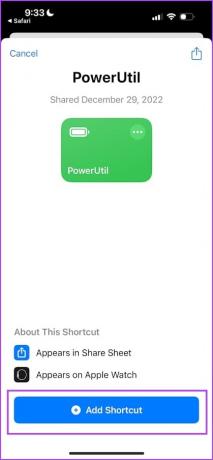

Steg 4: Välj "Analytics & Improvements".
Steg 5: Välj Analytics Data.


Steg 6: Öppna analysfilen med det senaste datumet.
Steg 7: Tryck på delningsikonen.
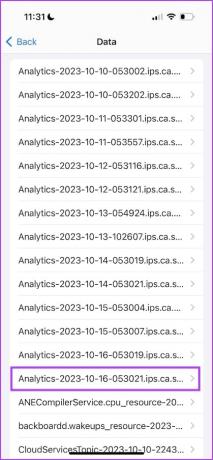

Steg 8: Tryck på PowerUtil. Välj Tillåt alltid eller Tillåt en gång för att ge genvägen åtkomst till analysfilen.
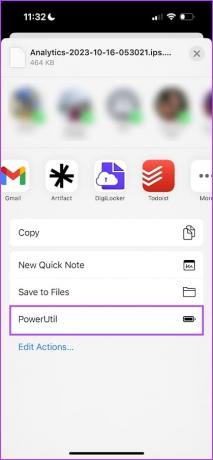
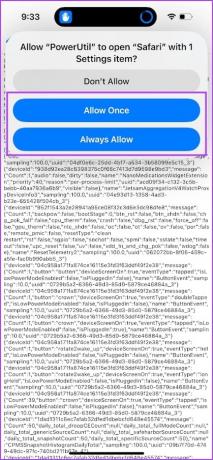
Genvägen kommer nu att köras och extrahera information om den genomsnittliga batteritemperaturen från analysfilen.
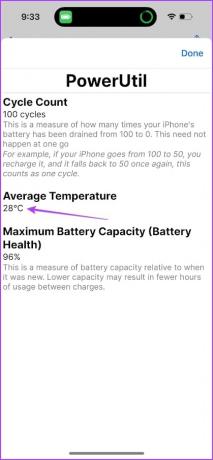
3. Kontrollera batteritemperaturen från analysfilen
Om du inte vill installera någon genväg från tredje part på din iPhone, kan du manuellt kontrollera analysfilen för din iPhones temperaturavläsningar. Det kräver dock en viss ansträngning.
Men precis som den tidigare metoden måste du aktivera "Dela iPhone Analytics" på din iPhone. Så här är hur du går tillväga.
Del 1: Kontrollera om iPhone Analytics är aktiverat
Steg 1: Öppna appen Inställningar och välj "Sekretess och säkerhet".


Steg 2: Välj "Analytics and Improvements" och slå på växeln för "Dela iPhone Analytics".


Om du ser att växlingen är aktiverad, gå vidare till nästa steg. Om du precis har aktiverat det, vänta 24 timmar tills din iPhone registrerar analyserna för att visa dig den genomsnittliga batteritemperaturen.
Del 2: Mät batteritemperaturen
Steg 1: Öppna appen Inställningar och tryck på "Sekretess och säkerhet".


Steg 2: Välj "Analytics & Improvements".
Steg 3: Välj Analytics Data.


Steg 4: Öppna analysfilen med det senaste datumet. Du måste kopiera innehållet i analysfilen.
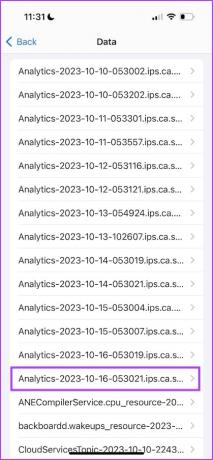
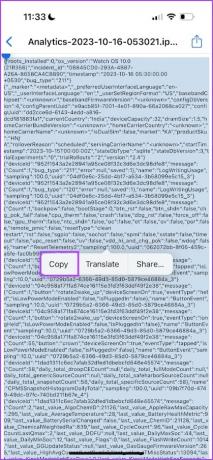
Steg 5: Öppna Notes-appen och klistra in innehållet på en ny anteckning. Tryck på delningsikonen och välj "Hitta i anteckning".
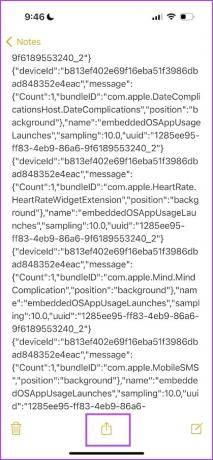

Steg 6: Sök efter "last_value_AverageTemperature". Värdet bredvid denna fras är medeltemperaturen på ditt batteri.

4. Använd Pixel 8 Pro för att kontrollera hur varm din iPhone är
Tja, du kan också använda Google Pixel 8 Pro för att mäta temperaturen på din iPhone. Med flera användare som klagar över uppvärmningsproblem på iPhone 15 Pro, tycker vi att det är roligt att Google lanserade Pixel 8 Pro med inbyggd temperatursensor.
Kanske går de den extra milen för att visa hur heta de nya iPhones kan bli. Vi lekte med Pixel 8 Pro, så vi bestämde oss för varför inte använda den för att mäta temperaturen på iPhone också!
Läs vår artikel för att lära dig hur du gör använd temperatursensorn på Google Pixel 8 Pro.

Om du har ytterligare frågor, titta på FAQ-sektionen nedan.
Vanliga frågor om iPhone temperatur
Det ideala driftstemperaturintervallet för en iPhone är mellan 0°C (32°F) och 35°C (95°F).
Om du inte aktivt använder din iPhone är den rekommenderade lagringstemperaturen mellan -20°C (-4°F) och 45°C (113°F). Undvik att förvara din iPhone i extremt varma eller kalla miljöer under längre perioder.
Det är normalt att din iPhone blir varm under laddning. Se dock till att du använder äkta, MFi-certifierade tillbehör för att ladda din iPhone.
Spel är en krävande aktivitet som lägger en avsevärd belastning på din iPhones hårdvara, vilket leder till den naturliga förekomsten av ökade temperaturer.
Du behöver inte vara orolig så länge temperaturen på din iPhone håller sig under 35°C (95°F).
Håll din iPhone sval
Allt du behöver göra är att använda äkta laddningstillbehör och leta efter programuppdateringar på din iPhone. Om din iPhone blir för varm, kontakta Apples kundsupport. De kommer att diagnostisera problemet och informera dig om någon hårdvarukomponent behöver bytas ut.
Senast uppdaterad den 26 oktober 2023
Ovanstående artikel kan innehålla affiliate-länkar som hjälper till att stödja Guiding Tech. Det påverkar dock inte vår redaktionella integritet. Innehållet förblir opartiskt och autentiskt.

Skriven av
Supreeth brinner för teknik och ägnar sig åt att hjälpa människor att ta reda på det. En ingenjör av utbildning, hans förståelse för varje enhets inre funktion är det som säkerställer att han ger högkvalitativ assistans, tips och rekommendationer. När du är borta från skrivbordet hittar du honom på resande fot, spelar FIFA eller letar efter en bra film.



